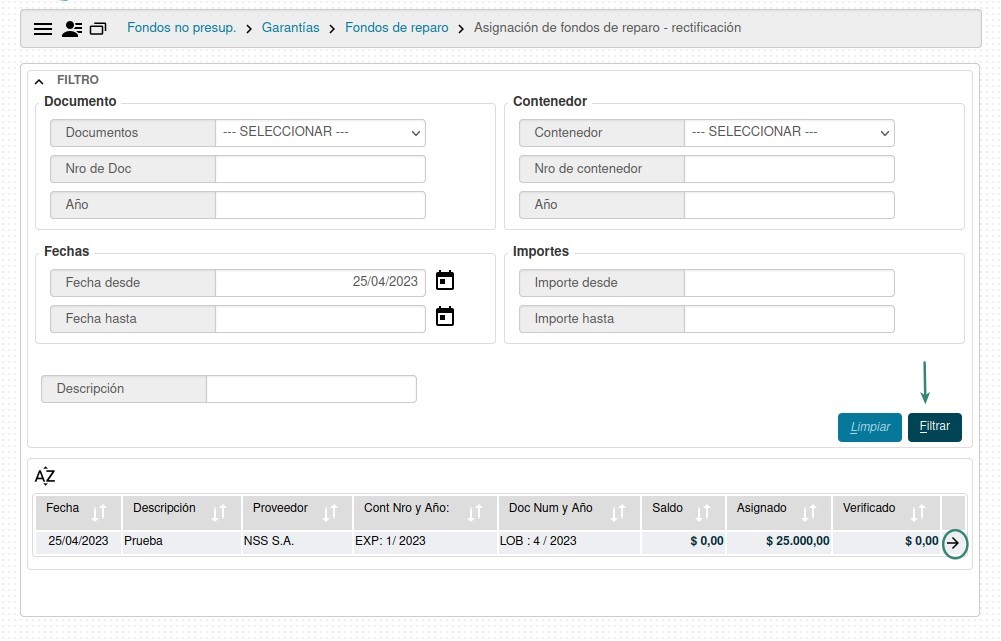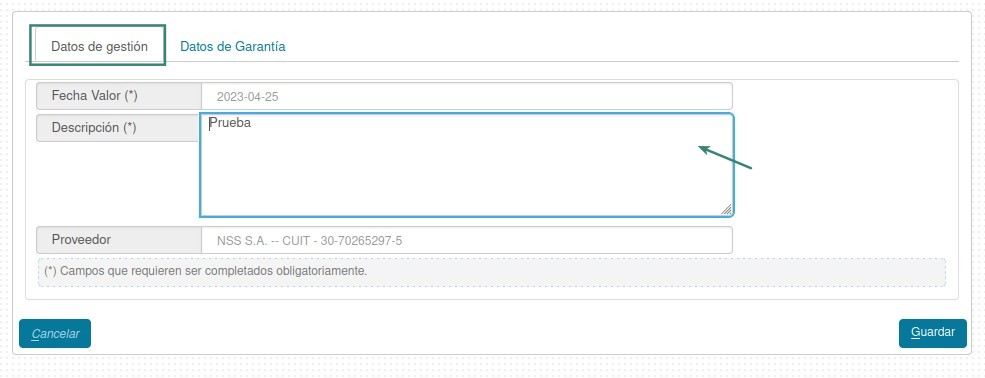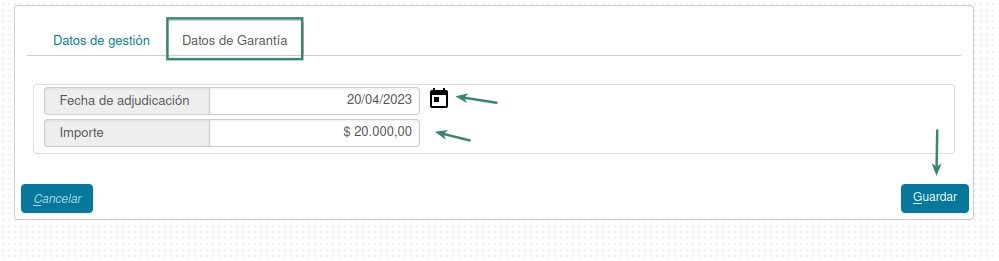Diferencia entre revisiones de «SIU-Pilaga/version3.13.0/documentacion de las operaciones/fondos no presupuestarios/garantias/fondos de reparo/asignacion/asignación de Fondos de Reparo - Rectificacion»
(Página creada con «derecha|link=SIU-Pilaga/version3.13.0 =Asignación de Garantías - Fondos de Reparo - Rectificacion= Por esta Opción se le asignará un mont...») |
|||
| Línea 5: | Línea 5: | ||
'''Ubicación en el Menú: Fondos No Presupuestarios/Garantías/Fondos de Reparo/Asignación de Garantías - Rectificacion''' | '''Ubicación en el Menú: Fondos No Presupuestarios/Garantías/Fondos de Reparo/Asignación de Garantías - Rectificacion''' | ||
<br /> | <br /> | ||
| − | *Comenzaremos la operación filtrando y seleccionando el [[SIU-Pilaga/version3.13.0/documentacion_de_las_operaciones/gastos/obra_publica/Compromiso_obra|Compromiso de Obra Pública]] al que se le asociará la garantía. Lo seleccionaremos presionando el botón [[Archivo:PIL_icono_ingresar.png]] | + | *Comenzaremos la operación filtrando y seleccionando el [[SIU-Pilaga/version3.13.0/documentacion_de_las_operaciones/gastos/obra_publica/Compromiso_obra|Compromiso de Obra Pública]] al que se le asociará la garantía y que deseamos rectificar. Lo seleccionaremos presionando el botón [[Archivo:PIL_icono_ingresar.png]] |
<br /> | <br /> | ||
| − | [[Archivo: | + | [[Archivo:PIL_fondo_reparo_rec.jpg|marco|centro]] |
<br /> | <br /> | ||
*'''Datos de Gestión:'''En esta pestaña escribiremos una breve descripción de la Garantía para poder identificarla fácilmente. | *'''Datos de Gestión:'''En esta pestaña escribiremos una breve descripción de la Garantía para poder identificarla fácilmente. | ||
<br /> | <br /> | ||
| − | [[Archivo: | + | [[Archivo:PIL_fondo_reparo_rec_gestion.jpg|marco|centro]] |
<br /> | <br /> | ||
*'''Datos de Garantía:'''Aquí deberemos completar la fecha de Adjudicación y el importe de la Garantía. Al finalizar, presionaremos [[Archivo:PIL_icono_guardar.png]]. | *'''Datos de Garantía:'''Aquí deberemos completar la fecha de Adjudicación y el importe de la Garantía. Al finalizar, presionaremos [[Archivo:PIL_icono_guardar.png]]. | ||
<br /> | <br /> | ||
| − | [[Archivo: | + | [[Archivo:PIL_fondo_reparo_rec_garantia.jpg|marco|centro]] |
<br /> | <br /> | ||
*'''Habremos finalizado la asignación exitosamente, el siguiente paso de esta garantía será su [[SIU-Pilaga/version3.13.0/documentacion_de_las_operaciones/fondos_no_presupuestarios/garantias/fondos_de_reparo/verificacion|Verificación]].''' | *'''Habremos finalizado la asignación exitosamente, el siguiente paso de esta garantía será su [[SIU-Pilaga/version3.13.0/documentacion_de_las_operaciones/fondos_no_presupuestarios/garantias/fondos_de_reparo/verificacion|Verificación]].''' | ||
Revisión actual del 13:30 25 abr 2023
Asignación de Garantías - Fondos de Reparo - Rectificacion
Por esta Opción se le asignará un monto de Fondo de Reparo por proveedor a entregar a un Compromiso Definitivo de Obra Pública.
Ubicación en el Menú: Fondos No Presupuestarios/Garantías/Fondos de Reparo/Asignación de Garantías - Rectificacion
- Comenzaremos la operación filtrando y seleccionando el Compromiso de Obra Pública al que se le asociará la garantía y que deseamos rectificar. Lo seleccionaremos presionando el botón

- Datos de Gestión:En esta pestaña escribiremos una breve descripción de la Garantía para poder identificarla fácilmente.
- Datos de Garantía:Aquí deberemos completar la fecha de Adjudicación y el importe de la Garantía. Al finalizar, presionaremos
 .
.
- Habremos finalizado la asignación exitosamente, el siguiente paso de esta garantía será su Verificación.